Sketchup圖形編組成塊以后,想要修改圖塊,該怎么修改呢?下面我們就來看看詳細的教程。
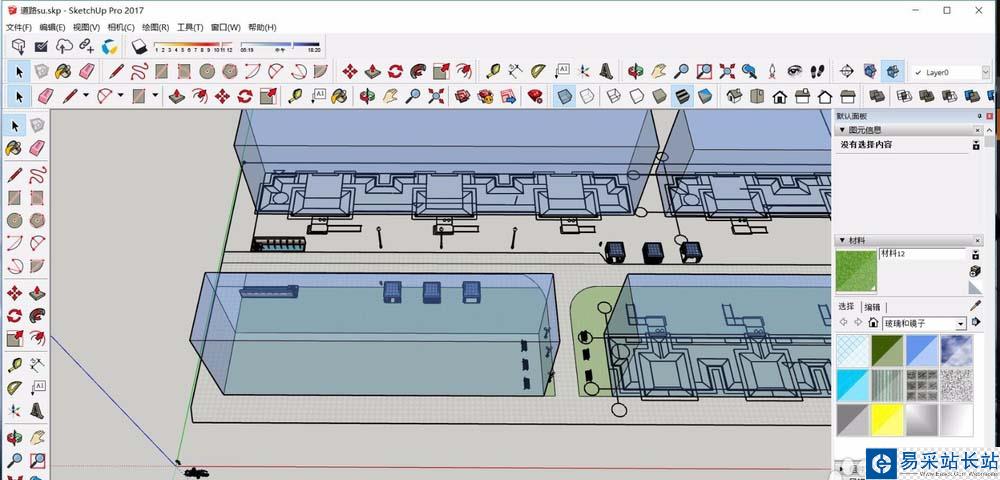
1、首先,我們開啟需要進行修改的Sketchup編組后的圖塊,我們點擊圖塊進行選中,系統(tǒng)會全選所有圖塊。

2、選中圖塊會出現(xiàn)深藍色的加深輪廓,我們選中后,直接鼠標左鍵雙擊圖塊,即可看到圖片被單獨選中,其他地方變?yōu)榘l(fā)白。
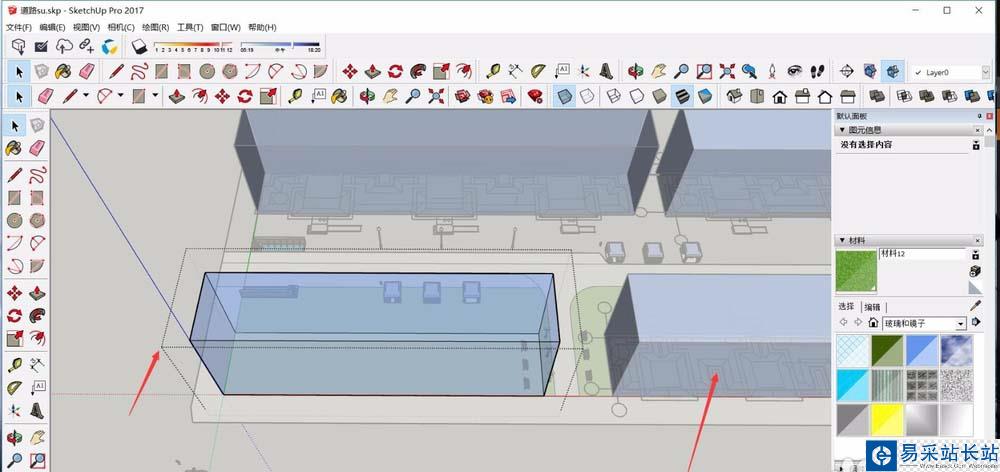
3、雙擊選中圖塊后,我們就會進入到圖塊編輯中,我們可以直接使用Sketchup的各種工具編輯圖塊內(nèi)容。
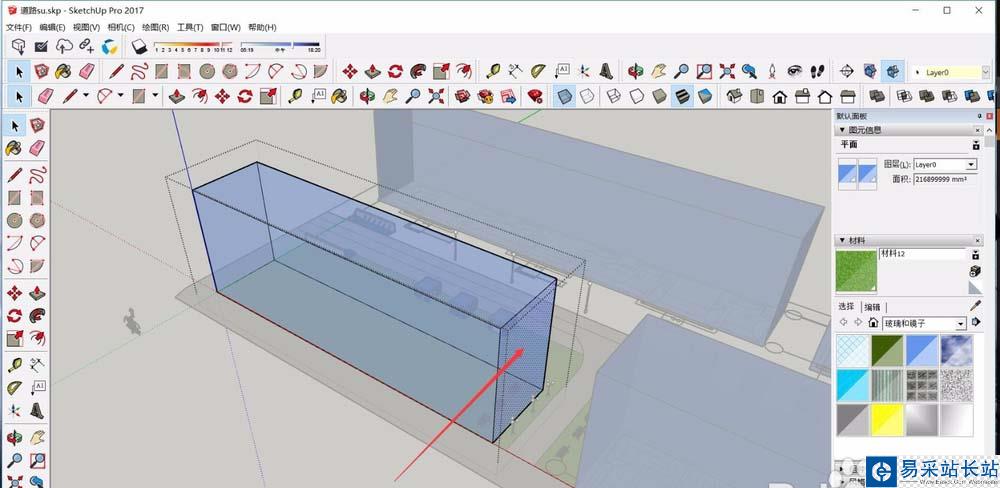
4、此時我們可以選中圖塊的某個單位,在Sketchup左側(cè)工具欄中點擊拖/拉工具,即可選中某一個面進行拖拽。
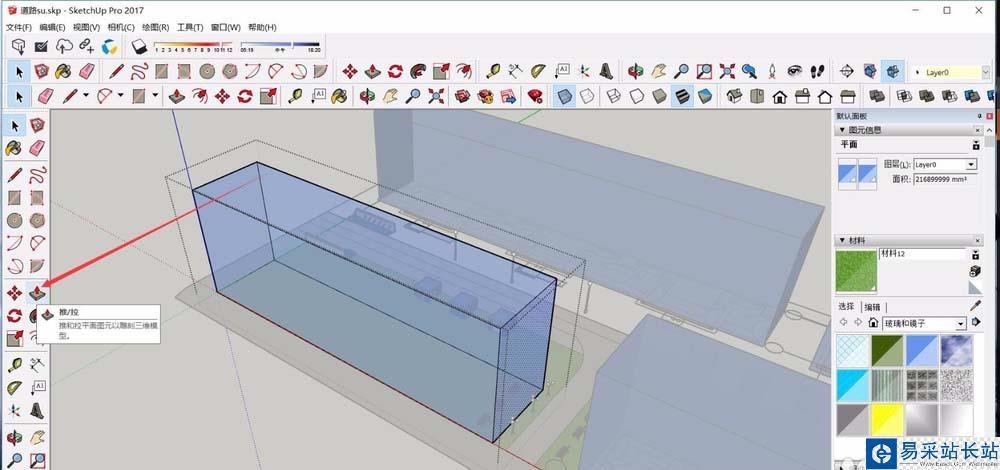
5、此時我們只可以對選中的圖塊進行編輯,而不能夠編輯其他的模型單位,同時,選中塊的編輯方式和正常建模方式相同。
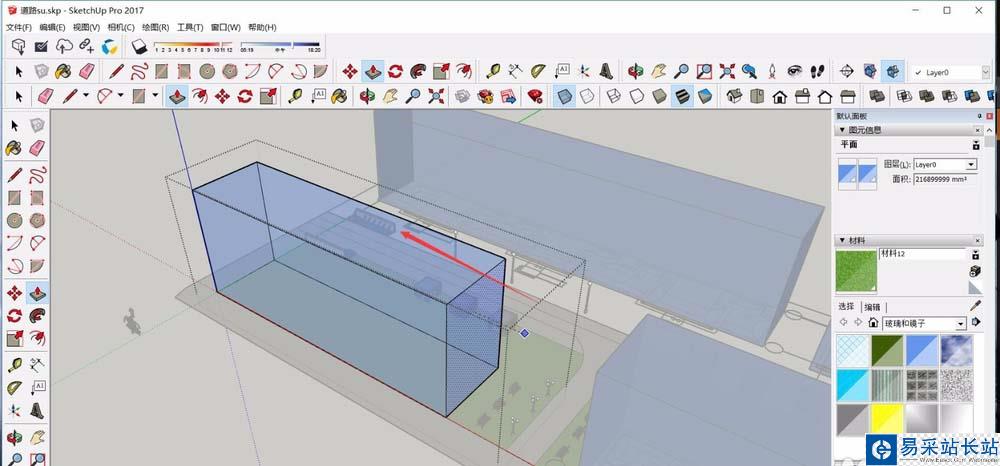
6、完成編輯之后,我們使用鼠標左鍵點擊Sketchup繪圖區(qū)其他任意空白位置,即可退出圖塊的編輯選中,回到正常的繪圖頁面。
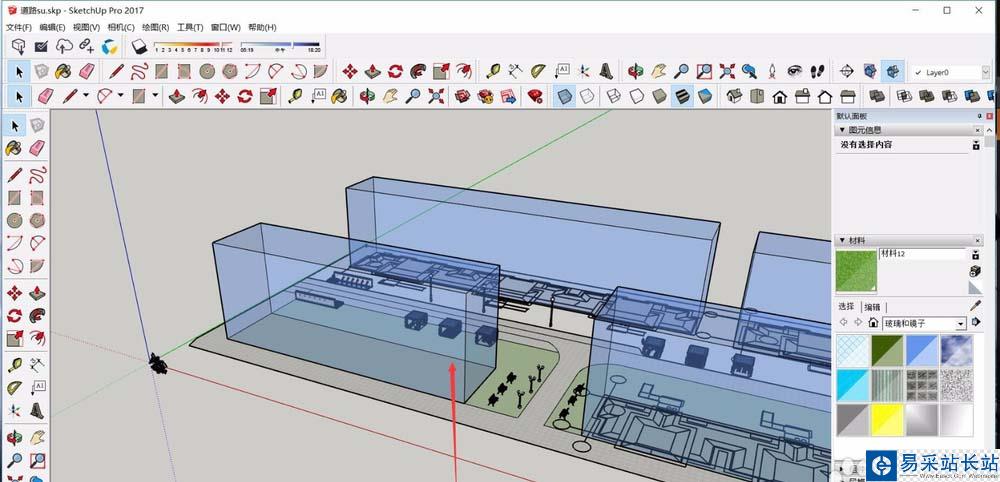
以上就是Sketchup修改編組圖塊的教程,,希望大家喜歡,請繼續(xù)關(guān)注錯新站長站。
相關(guān)推薦:
sketchup怎么設(shè)計組合書架/書架擱板?
SketchUp草圖大師怎么復(fù)制大塊的建筑物?
Sketchup模型怎么創(chuàng)建群組? su編組成塊的技巧
新聞熱點
疑難解答
圖片精選